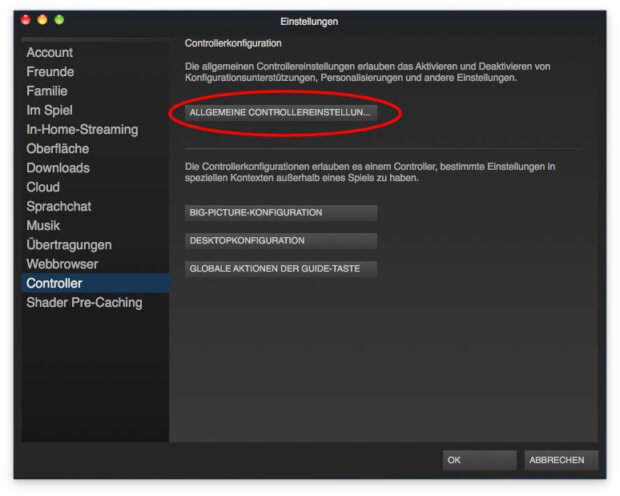Es ist nicht nur möglich, per Bluetooth oder USB einen PlayStation 4 Controller mit dem Apple Mac zu koppeln, auch mit den Controllern der Nintendo Switch ist das möglich. Damit eröffnet ihr euch als Nintendo-Fans die Möglichkeit, Spiele unter macOS per Gamepad zu steuern – unter anderem in Steam. Im Folgenden zeige ich euch, wie das geht und wie ihr den Pro Controller oder die Joy-Con-Steuereinheiten beispielsweise in Steam einrichtet / ein Layout zuweist.

Kapitel in diesem Beitrag:
- 1 Nintendo Switch Pro Controller mit Mac koppeln
- 2 Nintendo Switch Joy-Cons mit macOS verwenden
- 3 Problem: Controller wird nicht erkannt
- 4 Gamepad-Layout bei Steam einrichten
- 5 Ähnliche Beiträge
- 6 Sprachmemos App: Automatische Transkripte jetzt auch auf Deutsch
- 7 Safari-Trick: Vorige Seite in zweitem Tab öffnen (und damit beide Seiten behalten)
- 8 Safari: Details zur Verbindungssicherheit nur noch übers Menü
- 9 Was ist eine „virtuelle Softwarekarte“ auf der Nintendo Switch?
- 10 Ein iPhone-Widget auf dem Mac nutzen: So geht’s!
- 11 Mac-Hilfe: Bluetooth deaktiviert und Maus / Trackpad lässt sich nicht mehr nutzen
- 12 Anleitung: Mac Schlüsselbundverwaltung in neuen macOS-Versionen öffnen
- 13 M3 Ultra: Die kombinierte Leistung von zwei M3 Max Chips
Nintendo Switch Pro Controller mit Mac koppeln
Per Bluetooth könnt ihr unter anderem den Pro Controller der Nintendo Switch mit dem Apple Mac, iMac oder MacBook koppeln. Dazu sollte auf dem Computer natürlich Bluetooth aktiviert sein. Um dies sicherzustellen, könnt ihr über den Apfel in der Menüleiste und dann über Systemeinstellungen -> Bluetooth die entsprechende Schnittstelle aktivieren. Oder ihr klickt direkt in der Menüleiste auf das Bluetooth-Symbol (wenn vorhanden) und dann auf „Bluetooth aktivieren“. in der Übersicht der gekoppelten und verfügbaren Geräte findet ihr den Pro Controller.
Nintendo Switch Joy-Cons mit macOS verwenden
Neben dem Pro Controller, den man extra kaufen muss, lassen sich auch die Nintendo Switch Joy-Cons unter macOS für Spiele verwenden. Jedoch werden sie nicht zusammen als eine Steuereinheit erkannt, sondern einzeln als „Joy-Con (L)“ und „Joy-Con (R)“. Das heißt, es stehen euch bei der Verwendung nur halb so viele Buttons und Sticks zur Verfügung. Je nach Spiel kann das okay, hinderlich oder für die Steuerung unmöglich sein. Die Verbindung per Bluetooth mit dem MacBook, iMac oder Mac klappt unter macOS wie oben beschrieben.
Problem: Controller wird nicht erkannt
Falls ein Nintendo Switch Joy-Con oder die Profi-Steuereinheit nicht direkt als Funk-Gerät und kabelloses Gamepad erkannt wird, dann gibt es einen Trick. Die Lösung des Problems besteht in einer kleinen, unscheinbaren Taste, die jedem der drei Gamepads gemein ist. Schaltet am Apple Computer das Bluetooth ein und haltet diese Tasten gedrückt – dann klappt die Verbindung ;)

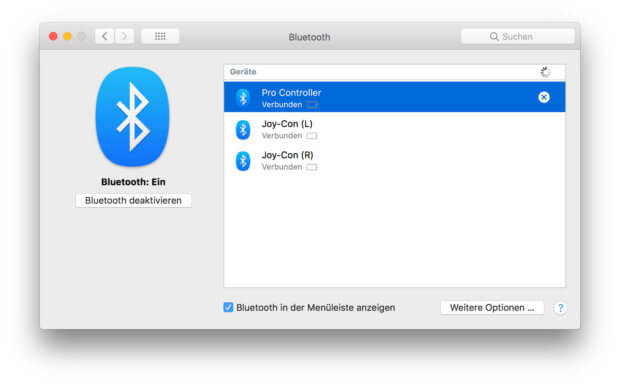
Gamepad-Layout bei Steam einrichten
Es gibt zahlreiche Spiele für Apple macOS, unter anderem über die Plattform „Steam“. Dort kann man auch einen Controller bzw. ein Gamepad einrichten, um selbiges in den damit kompatiblen Games einzusetzen. Je nach Spracheinstellung geht ihr dabei so vor:
Steam -> Preferences… (Einstellungen) -> Controller -> Allgemeine Controllereinstellungen…
In dem sich damit öffnenden Fenster könnt ihr links unten euer Gamepad auswählen und dann im entsprechenden Menü das Layout zuweisen, also die einzelnen Tasten und Joysticks mit Befehlen, Funktionen und Steuermöglichkeiten ausstatten. Viele Jump `n Run Spiele, Shooter und Arcade Games lassen sich mit einer echten Gaming-Steuereinheit besser bedienen als mit Maus und Tastatur. Viel Spaß dabei!
Keine Produkte gefunden.
Ähnliche Beiträge
Johannes hat nach dem Abitur eine Ausbildung zum Wirtschaftsassistenten in der Fachrichtung Fremdsprachen absolviert. Danach hat er sich aber für das Recherchieren und Schreiben entschieden, woraus seine Selbstständigkeit hervorging. Seit mehreren Jahren arbeitet er nun u. a. für Sir Apfelot. Seine Artikel beinhalten Produktvorstellungen, News, Anleitungen, Videospiele, Konsolen und einiges mehr. Apple Keynotes verfolgt er live per Stream.
Die Seite enthält Affiliate Links / Bilder: Amazon.de